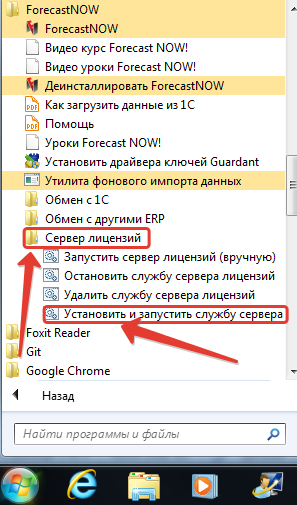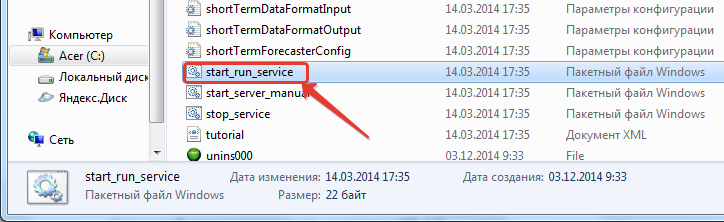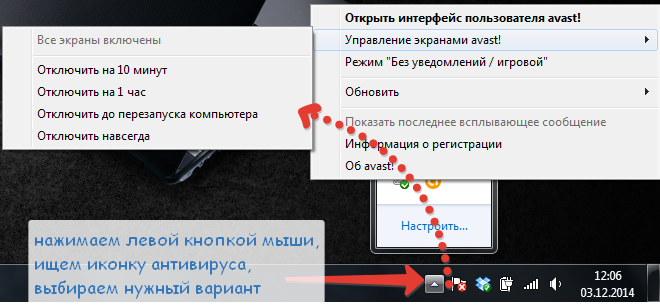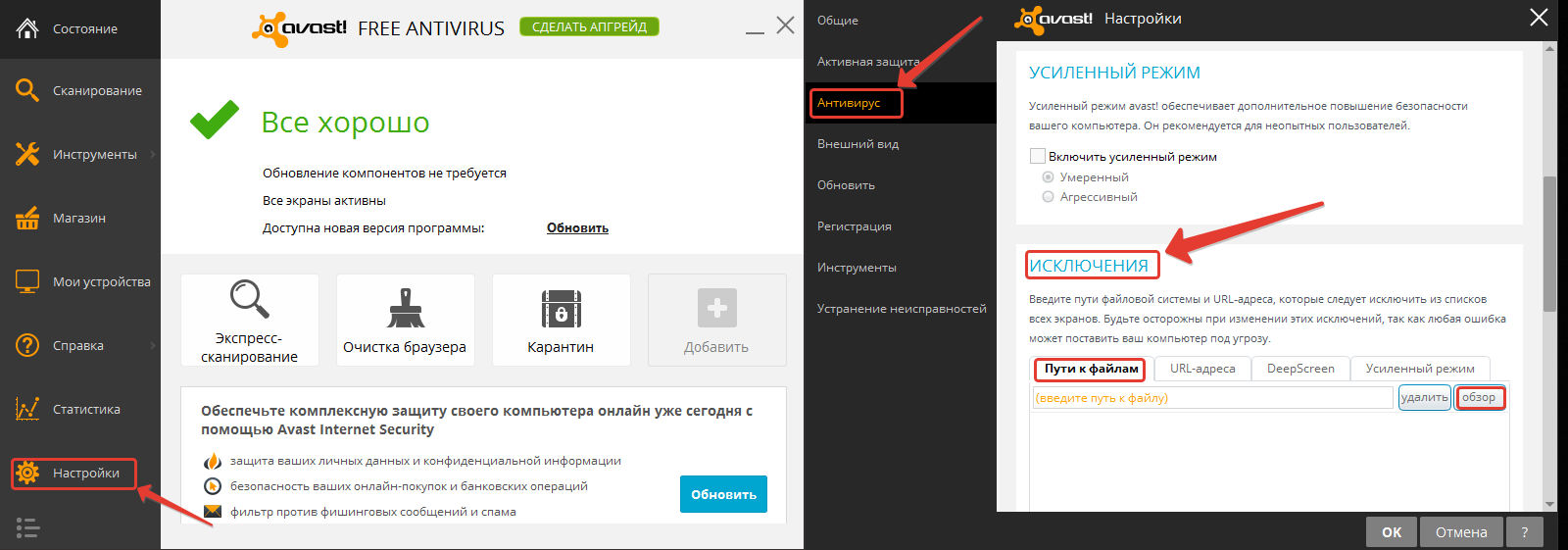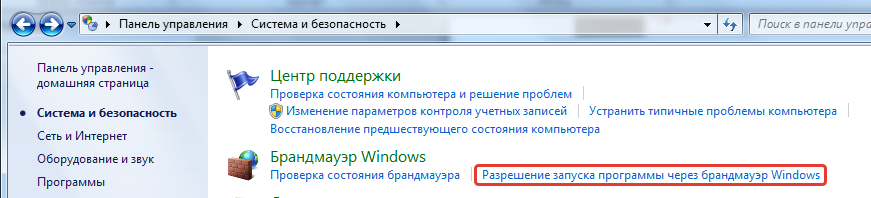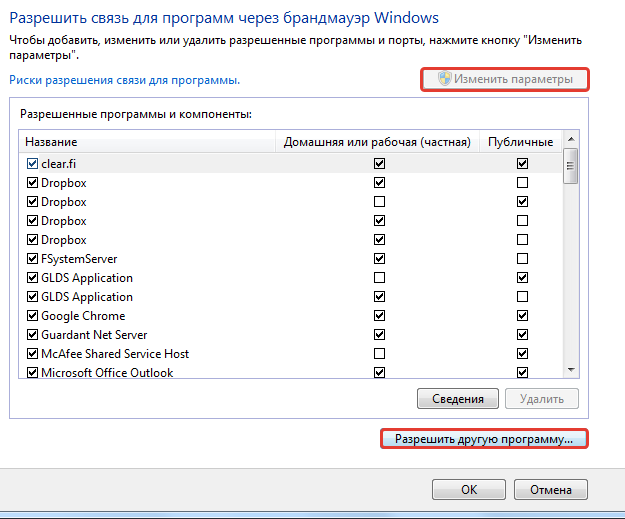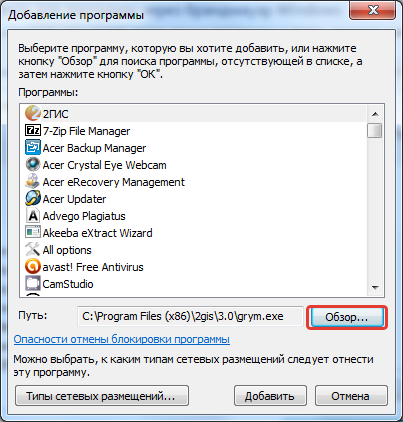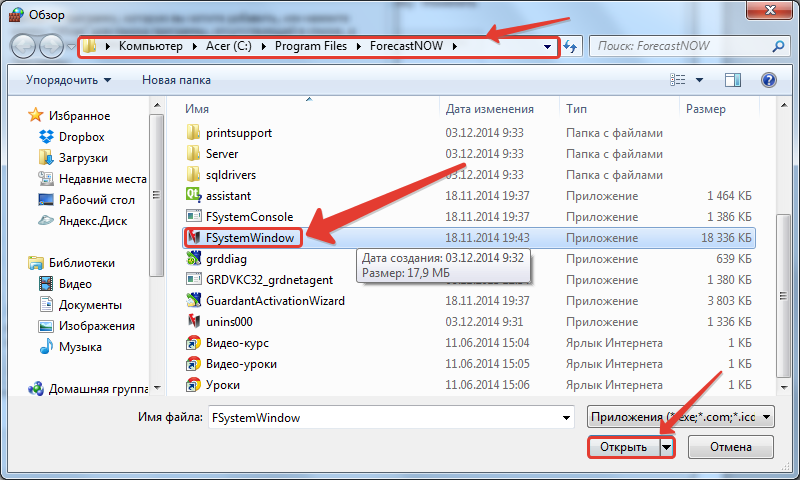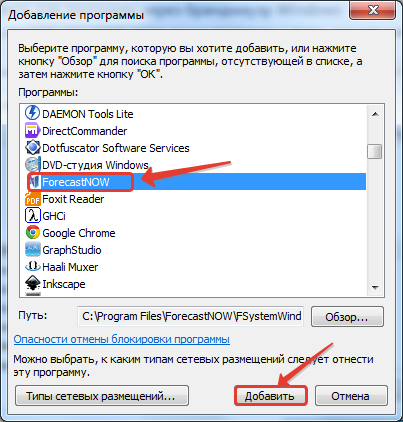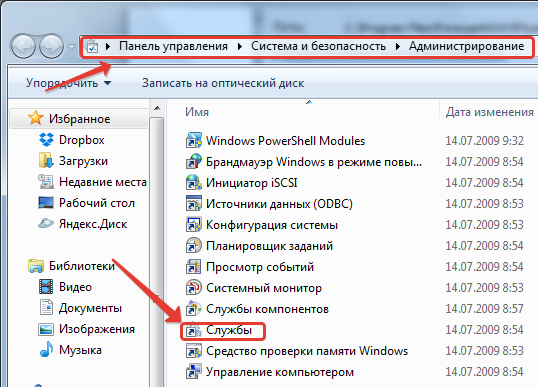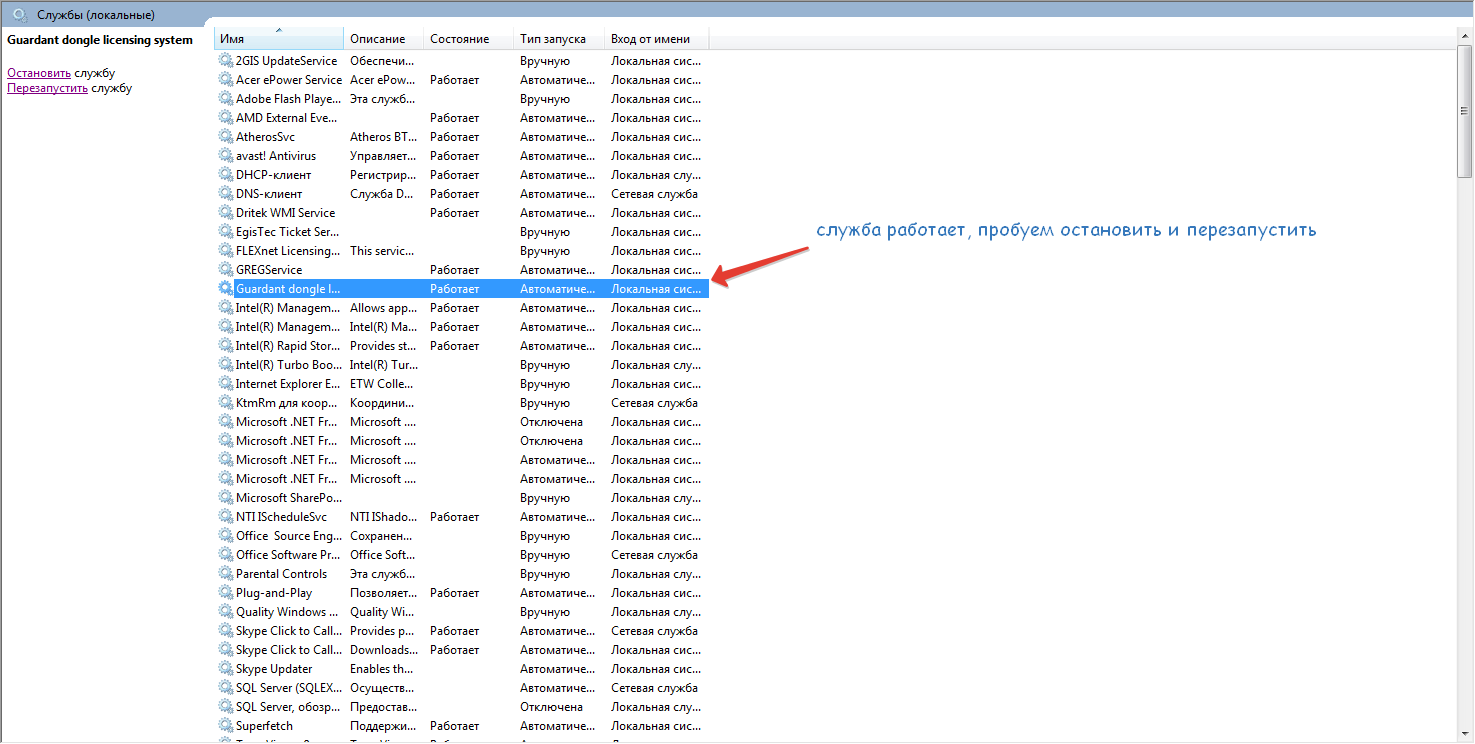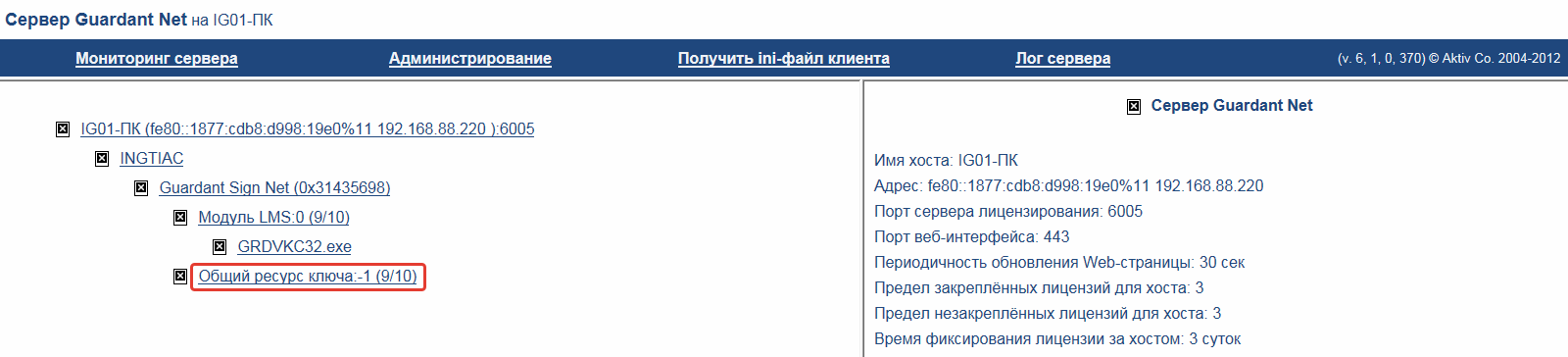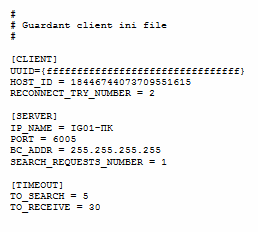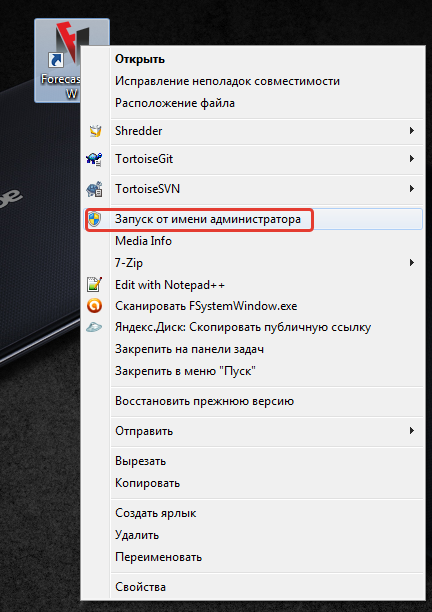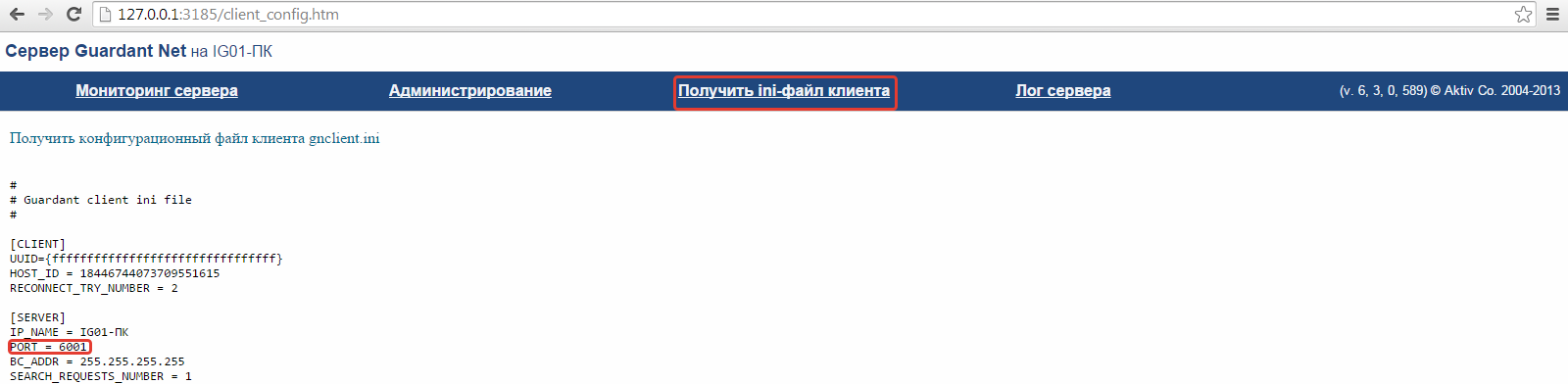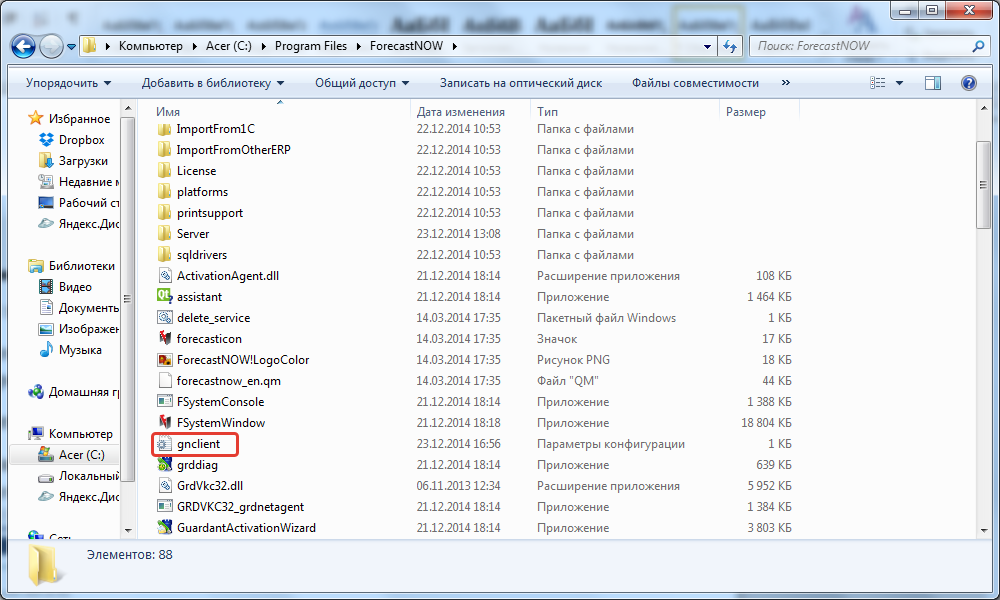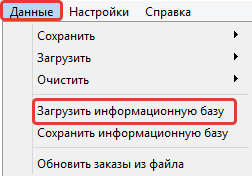Это старая версия документа!
Содержание
Что делать, если переименовали склад в учетной системе
0. Все пользователи должны выйти из базы и программы.
1. Сделайте резервную копию базы данных (db файл) обязательно!
2. Скачайте и разархивируйте рядом с базой данных файл sqlite3
3. Создайте файл SQL аналогично приведенному примеру. Откорректируйте внимательно скрипт SQL, в блокноте замените новый и старый склад на ваши названия складов. Это скрипт для изменения названия ОДНОГО склада для нескольких складов придется его выполнить несколько раз с разными данными, или продублировать содержимое в одном файле.
Пример скрипта SQL, Дазел (в пути) - старое название, Гоголя 4 (в пути) - новое название склада
UPDATE OR REPLACE carriers SET storage = "Гоголя 4 (в пути)" WHERE storage = "Дазел (в пути)"; UPDATE OR REPLACE fpropertiesTable SET storage = "Гоголя 4 (в пути)" WHERE storage = "Дазел (в пути)"; UPDATE OR REPLACE itemsCampaigns SET storage = "Гоголя 4 (в пути)" WHERE storage = "Дазел (в пути)"; UPDATE OR REPLACE itemsDataFormat SET storage = "Гоголя 4 (в пути)" WHERE storage = "Дазел (в пути)"; UPDATE OR REPLACE productsTable SET storage = "Гоголя 4 (в пути)" WHERE storage = "Дазел (в пути)"; UPDATE OR REPLACE salesForecastLongTerm SET storage = "Гоголя 4 (в пути)" WHERE storage = "Дазел (в пути)"; UPDATE OR REPLACE sales SET storage = "Гоголя 4 (в пути)" WHERE storage = "Дазел (в пути)"; UPDATE OR REPLACE schedule SET storage = "Гоголя 4 (в пути)" WHERE storage = "Дазел (в пути)"; UPDATE OR REPLACE scheduleWeekType SET storage = "Гоголя 4 (в пути)" WHERE storage = "Дазел (в пути)"; UPDATE OR REPLACE NeuralNetworks SET storage_id = "Гоголя 4 (в пути)" WHERE storage_id = "Дазел (в пути)"; UPDATE OR REPLACE balancingDestinations SET from_ = "Гоголя 4 (в пути)" WHERE from_ = "Дазел (в пути)"; UPDATE OR REPLACE balancingDestinations SET to_ = "Гоголя 4 (в пути)" WHERE to_ = "Дазел (в пути)"; UPDATE OR REPLACE storagesRelationShips SET fromStorage = "Гоголя 4 (в пути)" WHERE fromStorage = "Дазел (в пути)"; UPDATE OR REPLACE storagesRelationShips SET toStorage = "Гоголя 4 (в пути)" WHERE toStorage = "Дазел (в пути)"; UPDATE OR REPLACE graphs SET from_ = "Гоголя 4 (в пути)" WHERE from_ = "Дазел (в пути)"; UPDATE OR REPLACE graphs SET to_ = "Гоголя 4 (в пути)" WHERE to_ = "Дазел (в пути)"; UPDATE OR REPLACE notResolvedProblems SET customer = "Гоголя 4 (в пути)" WHERE customer = "Дазел (в пути)"; UPDATE OR REPLACE notResolvedProblems SET supplier = "Гоголя 4 (в пути)" WHERE supplier = "Дазел (в пути)"; UPDATE OR REPLACE resolvedProblems SET customer = "Гоголя 4 (в пути)" WHERE customer = "Дазел (в пути)"; UPDATE OR REPLACE resolvedProblems SET supplier = "Гоголя 4 (в пути)" WHERE supplier = "Дазел (в пути)"; UPDATE OR REPLACE orders SET customer = "Гоголя 4 (в пути)" WHERE customer = "Дазел (в пути)"; UPDATE OR REPLACE orders SET supplier = "Гоголя 4 (в пути)" WHERE supplier = "Дазел (в пути)";
4. сохраните скрипт в папке с базой и утилитой sqlite3.exe
5. откройте командную строку, перейдите в директорию, где лежит база и файл sqlite3.exe (путь должен не содержать русских букв и пробелов) выполните команду sqlite3 <имя базы данных.db>
6. выполните команду .read имя_скрипта
7. закройте командную строку после окончания выполнения
8. откройте программу, убедитесь что склад переименован.
9. если что-то пойдет не так, то вернитесь к сохраненной ранее резервной базе данных и обратитесь в службу поддержки.
Если при выборе диалога загрузки какого либо файла, программа падает и выдает ошибку, то можно предпринять следующие действия, которые могу устранить данную ошибку.
- Установить обновление https://support.microsoft.com/ru-ru/kb/2494427?wa=wsignin1.0
- Отключить DEP http://netler.ru/ikt/windows7-dep.htm
- Скопировать файлы
thumbcache.dll
dtsh.dll
wkscli.dll
из Windows/System32 в папку с установленной программой
Если не поможет, то напишите текст ошибки, который происходит при открытии окна выбора файла на почту support@forecastnow.ru.
Типовые проблемы и их решение при настройке сетевой лицензии программы Forecast NOW!
1. Установите сервис в качестве службы на одном из ПК в сети, через меню Пуск → Forecast NOW → Сервер лицензий –> Установить и запустить службу сервера лицензий (Выполнить пункт от имени администратора).
Эту же операцию можно провести путем запуска файла start_run_service.bat в папке с установленной программой C:\Program Files\ForecastNOW
2. Необходимо проверить, какая версия у вас установлена, сетевая или локальная версия лицензии. Это можно сделать, посмотрев на дистрибутив программы, если локальная версия, то она выглядит так: forecastnow sqlite master 2.17.7077-maximalEdition-local, последнее слово указывает на тип лицензии (в зависимости от версии, названия отличаются, в нашем примере используется Максимальная-локальная версия) Сетевая версия выглядит так: forecastnow sqlite master 2.18.7116-corporateEdition-net, последнее слово указывает на тип лицензии (в зависимости от версии, названия отличаются, в нашем примере используется Корпоративная-сетевая версия).
3. После этого, нужно проверить лицензионный ключ, правильный ли ключ вы используете (сетевой или локальный). Пример показан ниже.
4. Ключ необходимо подключать в разъем USB 2.0
USB 3.0 не использовать!
5. Теперь проверяем, не блокирует ли антивирус нашу программу, для этого отключаем антивирус на некоторое время, далее, необходимо добавить папку с программой в исключения антивируса.
Пример приводится на антивирусе Avast. Если у вас возникли трудности с этими пунктами, то необходимо обратиться за помощью к вашему системному администратору.
6. Теперь делаем разрешение запуска через брандмауэр, который находится: пуск –> панель управления –> система и безопасность –> Брандмауэр Windows
Переходим в отмеченный раздел и нажимаем изменить параметры –> разрешить другую программу
В открывшемся окне выбираем обзор
Теперь мы ищем нашу программу, там, куда Вы ее установили: C:\Program Files\ForecastNOW и выбираем файл: FSystemWindow, нажимаем открыть.
Далее откроется предыдущее окно, где будет добавлена программа FSystemWindow и нажимаем на кнопку добавить.
7. Затем нужно удостовериться, что служба Guardant работает, для этого нажимаем: Пуск –> Панель управления –> Система и безопасность –> Администрирование –> Службы
После данных манипуляций мы попадаем в раздел служб, теперь находим нашу Guardant dongle licensing system и смотрим на ее статус.
Если службы нет, то повторяем процедуру, описанную в 1-ом пункте. 8. Для управления сервером лицензий зайдите по https протоколу по ip-адресу компьютера, на который установлен сервер. Например, https://127.0.0.1 Вы должны увидеть страницу, похожую на эту. Обратите внимание, слева отображается установленный ключ и свободное/общее число лицензий.
Для настройки доступа клиентов к лицензиям необходимо каждому клиенту в папку с установленной программой добавить файл gnclient.ini с содержимым, которое вы получите по нажатию кнопки «Получить ini-файл клиента».
Ini-файл клиента выглядит примерно следующим образом
9. При первом запуске программы на локальных машинах, запуск следует выполнить с правами администратора, для этого нажимаем правой кнопкой мыши по ярлыку программы на рабочем столе и выбираем запуск от имени администратора.
10. В случае если возникают проблемы с обнаружением сервера, вы увидите вот такое окно.
В этом случае убедитесь, что сервер доступен по сети, зайдите с клиентского компьютера по адресу сервера https://127.0.0.1 . Если сервер недоступен, то проверьте настройки брандмауэра, сетевого экрана и антивируса, что описано в пунктах 5 и 6. Так же необходимо изменить номер порта в конфигурации сервера на тот, который написан в используемой конфигурации сервера.
Для изменения порта нужно открыть корневую папку программы и при помощи блокнота открыть файл gnclient.